Како избрисати е-пошту на иПад-у
Шта треба знати
- У апликацији Маил изаберите поруку е-поште и додирните канта за смеће у горњем десном углу.
- Алтернативно, превуците удесно преко поруке коју желите да избришете у пријемном сандучету, а затим додирните Смеће.
- Да бисте избрисали више порука: Идите на врх листе е-порука и додирните Уредити, изаберите сваку е-пошту коју желите да избришете, а затим додирните Смеће.
Овај чланак објашњава како да избришете е-пошту на иПад-у са иОС 12, иОС 11 или иОС 10.
Додирните канту за смеће у Аппле Маил-у
Најлакши и најпознатији начин да избришете једну поруку на иПад-у је да одаберете е-пошту и додирнете Канта за смеће. Овим се брише порука е-поште коју тренутно имате отворену у апликацији Маил. Тхе Канта за смеће икона се налази у горњем десном углу екрана поште.

Овај метод брише е-пошту без потврде. Иде у фасциклу Отпад, где се може преузети ако направите грешку.
Превуците поруку у Аппле Маил
Ако желите да избришете више од једне е-поруке или ако желите да избришете поруку без отварања, користите

Ако сте у журби, не морате да додирнете Смеће дугме. Ако наставите да превлачите све до леве ивице екрана, порука е-поште се аутоматски брише. Користите овај метод да брзо избришете неколико е-порука без отварања.
Избришите више порука е-поште у Аппле Маил-у
Желите да избришете више од неколико порука е-поште? Превлачење да бисте избрисали је у реду ако желите да се решите неколико е-порука. Међутим, ако требате озбиљно да очистите пријемно сандуче, постоји бржи начин.
-
Идите на врх листе е-порука и додирните Уредити.

-
Додирните круг са леве стране сваке е-поште коју желите да избришете.

Славина Смеће на дну екрана да бисте избрисали поруке.
Такође можете користити овај метод да преместите изабране е-поруке у фасциклу, означите поруке као прочитане или непрочитане или преместите поруке у фасциклу „Нежељено“.
Како избрисати е-пошту из апликације Гмаил
Ако за пријемно сандуче користите апликацију Гоогле Гмаил, избришите поруке помоћу Канта за смеће метод сличан апликацији Маил. Налази се на врху екрана.
Такође можете да избришете или архивирате поруке тако што ћете превући поруку у пријемном сандучету. Избриши је подразумевано када превучете здесна налево, али ова опција се може изменити у Гмаил-у.

Ако Гмаил-у приступате из апликације Маил, он ради исто као и Аппле Маил. Апликација има посебан одељак за поштанско сандуче за сваког провајдера е-поште са истим опцијама.
Како избрисати е-поруку у Иахоо Маил-у
Званична апликација Иахоо Маил олакшава брисање поруке. Превуците прстом са десне стране поруке налево да бисте открили Избриши дугме. Или, додирните поруку у пријемном сандучету и изаберите Канта за смеће дугме на дну екрана да бисте избрисали истакнуту поруку е-поште.

Иахоо Маил се такође може конфигурисати да му се приступа у апликацији Маил.
Где одлазе избрисане е-поруке и како их опоравити
Апликације за услуге е-поште Иахоо и Гмаил имају директоријум Трасх који садржи избрисане поруке е-поште. Да бисте видели фасциклу Отпад и поништили брисање свих порука, отворите апликацију, а затим потражите фасциклу Отпад. Додирните фасциклу Отпад да бисте је отворили. Одатле можете да преместите било коју е-пошту коју желите назад у пријемно сандуче или другу фасциклу.
Ако приступите својој е-пошти у Аппле Маил-у на иПад-у:
-
Отвори Пошта апликацију и идите на Поштански сандучићи панел. Садржи засебне одељке за сваку услугу е-поште којој приступате преко апликације Маил.
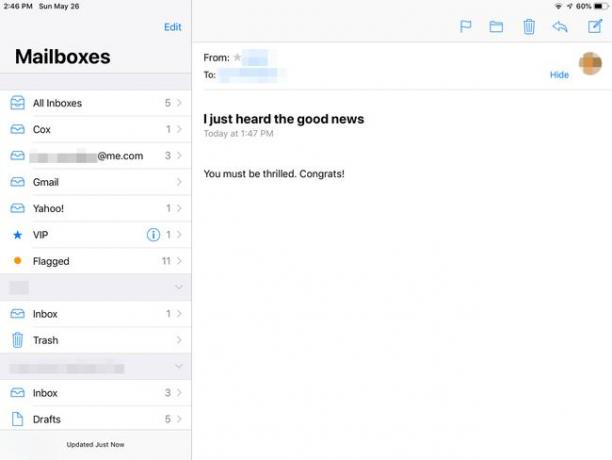
-
Померите се надоле Поштански сандучићи окно док не пронађете одељак за добављача е-поште којег тражите. Додирните Смеће фолдер да би га провајдер отворио.

-
Да бисте опозвали брисање е-поруке, преместите је из фасцикле Отпад у фасциклу Примљено. Изаберите поруку коју желите да поништите и додирните Потез дугме. У Пошти, то је дугме на врху екрана које изгледа као фасцикла.

Изаберите одредишну фасциклу са бочне табле. На пример, додирните Инбок фолдер да тамо пошаљете поруку.
